Etäkäyttöliittymän, faksauksen, skannauksen ja web-palvelun käytön alkuasetusten määrittäminen
Siirry laitteen IP-osoitteeseen tietokoneen selaimella ja määritä etäkäyttöliittymän, faksauksen, skannauksen ja web-palvelun käytön alkuasetukset.
Tarvittavat valmistelut |
Tarkista etäkäyttöliittymän käyttöympäristö. Tuettu ympäristö Yhdistä etäkäyttöliittymän käyttämiseen käytettävä tietokone laitteeseen verkon kautta. Verkkoasetukset Tarkista laitteen IP-osoite. Verkon tilan ja asetusten tarkistaminen |
1
Avaa tietokoneen selaimella seuraava URL.
http://<laitteen IP-osoite>/ |
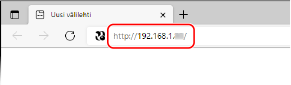
[Salasanan asetukset] -näyttö tulee esiin.
Tämä näyttö näytetään vain, jos käytät sitä 15 minuutin kuluessa laitteen yhdistämisestä verkkoon.
Jos etäkäyttöliittymän kirjautumisnäyttö tulee esiin, kirjaudu etäkäyttöliittymään järjestelmänvalvojan tilassa.
Jos etäkäyttöliittymän salasanaa ei ole asetettu, aseta salasana laitteessa. Osastotunnuksen ja järjestelmänvalvojan PIN-koodin asettaminen
Jos etäkäyttöliittymän salasanaa ei ole asetettu, aseta salasana laitteessa. Osastotunnuksen ja järjestelmänvalvojan PIN-koodin asettaminen
Jos syötät IPv6-osoitteen, laita IP-osoite hakasulkeisiin [ ].
Esimerkki:
http://[fe80:2e9e:fcff:fe4e:dbce]/
http://[fe80:2e9e:fcff:fe4e:dbce]/
 Jos etäkäyttöliittymän kirjautumisnäyttö ei tule esiin
Jos etäkäyttöliittymän kirjautumisnäyttö ei tule esiin
Jos ilmoitus, kuten [Etäkäyttöliittymään ei pääse.], näytetään eikä kirjautumisnäyttö tule esiin, katso:
Etäkäyttöliittymää tai Lähetystoiminnon asetustyökalu -työkalua ei voi käyttää
Etäkäyttöliittymää tai Lähetystoiminnon asetustyökalu -työkalua ei voi käyttää
2
Aseta kirjautumiseen tarvittava salasana noudattamalla näyttöön tulevia ohjeita ja napsauta [OK].
[Alkuasetukset] -näyttö tulee esiin.
* Jos näyttö ei tule näkyviin, napsauta portaalisivulla [Alkuasetukset].
3
Napsauta [Faksiasetukset] ja määritä faksiasetukset.
Jos faksiasetuksia ei määritetä, siirry vaiheeseen 4.
 [Faksin asetusopas]
[Faksin asetusopas]
Määritä faksitoiminnon käyttämiseen tarvittavat asetukset.
1 | Napsauta [Faksin asetusopas]. [Anna tallennustiedot] -näyttö tulee esiin. |
2 | Syötä laitteen faksinumero ja yksikön nimi (nimi tai yrityksen nimi) ja napsauta [Seuraava]. |
3 | Vastaa [Vastaanottotilan asetukset] -näytössä näkyviin kysymyksiin valitsemalla [Kyllä] tai [Ei]. |
4 | Tarkista valittu vastaanottotapa ja napsauta [Seuraava]. [Kytke puhelinlinja] -näyttö tulee esiin. |
5 | Yhdistä toimitettu puhelinjohto laitteen puhelinlinjaliitäntään (LINE) ja seinässä olevaan puhelinpistorasiaan. 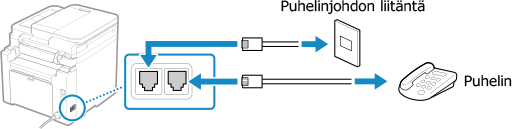 Yhdistä puhelin laitteen ulkoisen puhelimen liitäntään. Jos yhdistetään ulkoinen puhelin, jossa on faksitoiminto, poista puhelimen faksien automaattinen vastaanottoasetus käytöstä. Laitteeseen yhdistetyn puhelimen mukaan laite ei välttämättä pysty lähettämään tai vastaanottamaan fakseja oikein. |
6 | Napsauta [Valmis]. |
7 | Napsauta [Lopetus]. [Faksiasetukset]-näkymä tulee esiin. Kun haluat poistua [Faksiasetukset]-näytöstä ja siirtyä seuraavaan vaiheeseen, napsauta [[Alkuasetukset]-näyttöön]. |
 [Sähköpostin edelleenlähetysasetukset]
[Sähköpostin edelleenlähetysasetukset]
Määritä asetukset vastaanotettujen faksien välittämiseksi sähköpostiosoitteeseen.
1 | Napsauta [Sähköpostin edelleenlähetysasetukset]. |
2 | Tarkista esiin tuleva ilmoitus ja napsauta [OK]. [Sähköpostin edelleenlähetysasetukset] -näyttö tulee esiin. |
3 | Syötä käytettävän palvelimen tiedot ja napsauta [Seuraava]. [SMTP-palvelin] Syötä sähköpostin lähettämiseen käytettävän SMTP-palvelimen nimi (isäntänimi tai IP-osoite) käyttämällä yksitavuisia aakkosnumeerisia merkkejä. [Sähköpostiosoite] Syötä laitteen sähköpostiosoite käyttämällä yksitavuisia aakkosnumeerisia merkkejä. [POP-palvelin] Jos POP-todentamista käytetään ennen lähettämistä (POP ennen SMTP:tä), syötä POP3-palvelimen nimi (isäntänimi tai IP-osoite) käyttämällä yksitavuisia aakkosnumeerisia merkkejä. Syöttöesimerkki: Isäntänimi pop.example.com [Käyttäjänimi] Syötä POP3-palvelimen todentamiseen käytettävä käyttäjänimi käyttämällä yksitavuisia aakkosnumeerisia merkkejä. [Salasana] Jos haluat asettaa POP3-palvelinta todennettaessa käytettävän salasanan, syötä salasana käyttämällä yksitavuisia aakkosnumeerisia merkkejä. Voit tarkistaa, voiko laite muodostaa yhteyden vastaavaan palvelimeen, napsauttamalla [Tarkista SMTP-yhteys] tai [Tarkista POP-yhteys]. |
4 | Syötä välitysasetukset ja napsauta [Seuraava]. [Sähköpostiosoite] Syötä välityskohteen sähköpostiosoite käyttämällä yksitavuisia aakkosnumeerisia merkkejä. [Nimi (valinnainen)] Syötä mikä tahansa merkkijono tarpeen mukaan. [Tiedostonimi (valinnainen)] Syötä mikä tahansa merkkijono tarpeen mukaan. PDF-tiedosto välitetään tai tallennetaan seuraavan muotoisella tiedostonimellä: 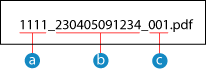  Tiedonsiirron hallintanumero Tiedonsiirron hallintanumero Lähetyspäivä (tässä esimerkissä 5. huhtikuuta 2023 klo 9.12.34) Lähetyspäivä (tässä esimerkissä 5. huhtikuuta 2023 klo 9.12.34) Tiedoston järjestysnumero (jos yksi tiedosto, niin "001") Tiedoston järjestysnumero (jos yksi tiedosto, niin "001")Jos kohtaan [Tiedostonimi (valinnainen)] syötettiin merkkijono, se liitetään yllä olevan tiedostonimen alkuun. |
5 | Napsauta [Asetukset ovat valmiita.] -näytössä [Lopetus]. [Faksiasetukset]-näkymä tulee esiin. Kun haluat poistua [Faksiasetukset]-näytöstä ja siirtyä seuraavaan vaiheeseen, napsauta [[Alkuasetukset]-näyttöön]. |
 [Kansion säilytysasetukset]
[Kansion säilytysasetukset]
Määritä asetukset vastaanotettujen faksien tallentamiseksi jaettuun kansioon.
1 | Napsauta [Kansion säilytysasetukset]. |
2 | Tarkista esiin tuleva ilmoitus ja napsauta [OK]. [Kansion säilytysasetukset] -näyttö tulee esiin. |
3 | Syötä kansion tiedot ja napsauta [Seuraava]. [Nimi (valinnainen)] Syötä mikä tahansa merkkijono tarpeen mukaan. [Kansiopolku] Syötä jaetun kansion polku. Käytä merkkiä "\" erottimena. Syöttöesimerkki: kun jaetun kansion polku on C:\users\public\share users\public\share Jos syötetyssä polussa ei ole kansiota, kansio, jolla on syötetty nimi, luodaan, kun skannattua dataa tallennetaan ensimmäisen kerran. * Jos pääkansiota ei ole tai sinulla ei ole pääkansion kirjoitusoikeutta, tapahtuu lähetysvirhe eikä kansiota luoda. [Käyttäjänimi] Jos jaetun kansion käyttörajoitus on otettu käyttöön, syötä jaetun kansion käyttämiseen tarvittava käyttäjänimi käyttämällä yksitavuisia aakkosnumeerisia merkkejä. [Salasana] Jos jaetun kansion käyttörajoitus on otettu käyttöön, syötä jaetun kansion käyttämiseen tarvittava salasana käyttämällä yksitavuisia aakkosnumeerisia merkkejä. [Tiedostonimi (valinnainen)] Syötä mikä tahansa merkkijono tarpeen mukaan. PDF-tiedosto välitetään tai tallennetaan seuraavan muotoisella tiedostonimellä: 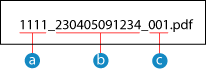  Tiedonsiirron hallintanumero Tiedonsiirron hallintanumero Lähetyspäivä (tässä esimerkissä 5. huhtikuuta 2023 klo 9.12.34) Lähetyspäivä (tässä esimerkissä 5. huhtikuuta 2023 klo 9.12.34) Tiedoston järjestysnumero (jos yksi tiedosto, niin "001") Tiedoston järjestysnumero (jos yksi tiedosto, niin "001")Jos kohtaan [Tiedostonimi (valinnainen)] syötettiin merkkijono, se liitetään yllä olevan tiedostonimen alkuun. |
4 | Napsauta [Asetukset ovat valmiita.] -näytössä [Lopetus]. [Faksiasetukset]-näkymä tulee esiin. Kun haluat poistua [Faksiasetukset]-näytöstä ja siirtyä seuraavaan vaiheeseen, napsauta [[Alkuasetukset]-näyttöön]. |
4
Napsauta [Skannausasetukset] ja määritä skannausasetukset.
Jos skannausasetuksia ei määritetä, siirry vaiheeseen 5.
 [S-postin lähetysasetukset]
[S-postin lähetysasetukset]
Määritä asetukset vastaanotettujen faksien välittämiseksi sähköpostiosoitteeseen.
1 | Napsauta [S-postin lähetysasetukset]. [S-postin lähetysasetukset] -näyttö tulee esiin. |
2 | Syötä käytettävän palvelimen tiedot ja napsauta [Seuraava]. [SMTP-palvelin] Syötä sähköpostin lähettämiseen käytettävän SMTP-palvelimen nimi (isäntänimi tai IP-osoite) käyttämällä yksitavuisia aakkosnumeerisia merkkejä. [Sähköpostiosoite] Syötä laitteen sähköpostiosoite käyttämällä yksitavuisia aakkosnumeerisia merkkejä. [POP-palvelin] Jos POP-todentamista käytetään ennen lähettämistä (POP ennen SMTP:tä), syötä POP3-palvelimen nimi (isäntänimi tai IP-osoite) käyttämällä yksitavuisia aakkosnumeerisia merkkejä. Syöttöesimerkki: Isäntänimi pop.example.com [Käyttäjänimi] Syötä POP3-palvelimen todentamiseen käytettävä käyttäjänimi käyttämällä yksitavuisia aakkosnumeerisia merkkejä. [Salasana] Jos haluat asettaa POP3-palvelinta todennettaessa käytettävän salasanan, syötä salasana käyttämällä yksitavuisia aakkosnumeerisia merkkejä. Voit tarkistaa, voiko laite muodostaa yhteyden vastaavaan palvelimeen, napsauttamalla [Tarkista SMTP-yhteys] tai [Tarkista POP-yhteys]. |
3 | Napsauta [Asetukset ovat valmiita.] -näytössä [Lopetus]. [Skannausasetukset]-näkymä tulee esiin. Kun haluat poistua [Skannausasetukset]-näytöstä ja siirtyä seuraavaan vaiheeseen, napsauta [[Alkuasetukset]-näyttöön]. |
 [Kansion säilytysasetukset]
[Kansion säilytysasetukset]
Määritä asetukset skannattujen alkuperäisten tallentamiseksi jaettuun kansioon.
1 | Napsauta [Kansion säilytysasetukset]. [Kansion säilytysasetukset] -näyttö tulee esiin. |
2 | Syötä kansion tiedot ja napsauta [Seuraava]. [Nimi (valinnainen)] Syötä mikä tahansa merkkijono tarpeen mukaan. [Kansiopolku] Syötä jaetun kansion polku. Käytä merkkiä "\" erottimena. Syöttöesimerkki: kun jaetun kansion polku on C:\users\public\share users\public\share Jos syötetyssä polussa ei ole kansiota, kansio, jolla on syötetty nimi, luodaan, kun skannattua dataa tallennetaan ensimmäisen kerran. * Jos pääkansiota ei ole tai sinulla ei ole pääkansion kirjoitusoikeutta, tapahtuu lähetysvirhe eikä kansiota luoda. [Käyttäjänimi] Jos jaetun kansion käyttörajoitus on otettu käyttöön, syötä jaetun kansion käyttämiseen tarvittava käyttäjänimi käyttämällä yksitavuisia aakkosnumeerisia merkkejä. [Salasana] Jos jaetun kansion käyttörajoitus on otettu käyttöön, syötä jaetun kansion käyttämiseen tarvittava salasana käyttämällä yksitavuisia aakkosnumeerisia merkkejä. [Tallenna] Määritä lyhytvalintakoodi ja syötä kolminumeroinen luku. * Lyhytvalintakoodi on vastaanottaja, jolla on kolmenumeroinen numero, joka voidaan hakea suoraan osoitekirjasta. |
3 | Napsauta [Asetukset ovat valmiita.] -näytössä [Lopetus]. [Skannausasetukset]-näkymä tulee esiin. Kun haluat poistua [Skannausasetukset]-näytöstä ja siirtyä seuraavaan vaiheeseen, napsauta [[Alkuasetukset]-näyttöön]. |
5
Napsauta [Verkkopalvelun käyttö] ja määritä web-palvelun käyttöasetukset.
Määritä, käytetäänkö Canonin pilvi-integrointipalvelua. Jos web-palvelun käyttöasetuksia ei määritetä, siirry vaiheeseen 6.
1 | Tarkista ilmoitus ja napsauta [Hyväksyn]. |
2 | Napsauta [Seuraava]. |
3 | Tarkista ilmoitus [Asetukset ovat valmiita.]-näytössä ja napsauta [Lopetus]. Jos yhteyden muodostaminen epäonnistuu, tarkista laitteen ja verkon asetukset. Verkkoasetukset |
4 | Napsauta [[Alkuasetukset]-näyttöön]. [Alkuasetukset] -näyttö tulee esiin. |
6
Napsauta [Sulje].
Etäkäyttöliittymän portaalisivu tulee esiin.
* Jos faksiasetukset määritettiin, käynnistä laite uudelleen. Laitteen käynnistäminen uudelleen